- Jeśli wyłącznik awaryjny NordVPN nagle nie działa na twoim komputerze, musisz to szybko naprawić.
- Wyłącznik awaryjny VPN może pomóc w zapobieganiu przypadkowym wyciekom danych, blokując dostęp do Internetu w kluczowych punktach.
- Najczęściej po prostu ponowna instalacja VPN lub ponowne uruchomienie komputera może rozwiązać problem.
- Rzadko problem może być spowodowany wadliwym sprzętem komputera, który wymaga wymiany.
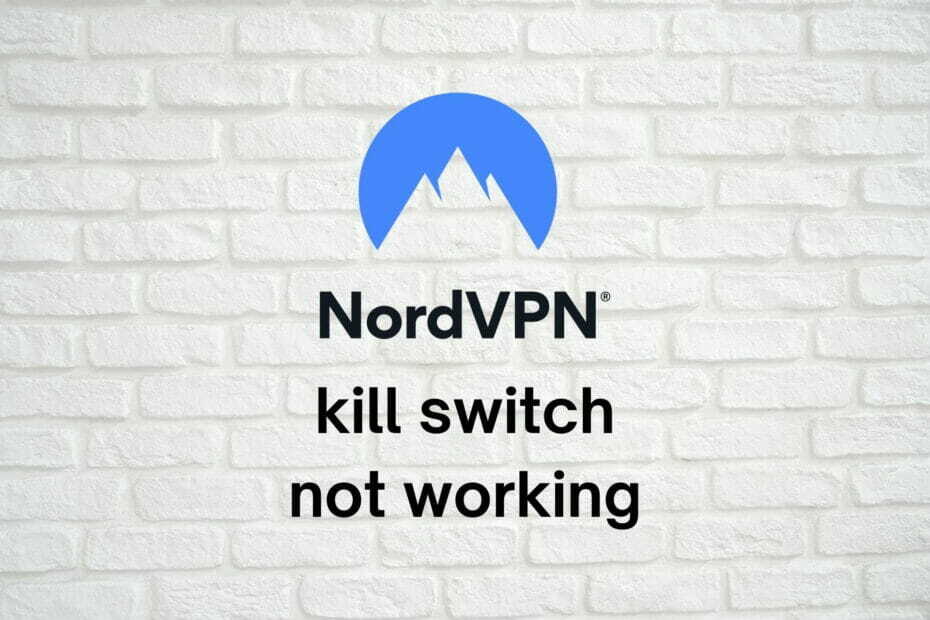
NordVPNWyłącznik awaryjny to poważna sprawa, więc jeśli zauważysz, że nie działa, musisz działać natychmiast.
ZA Wyłącznik awaryjny VPN to sprytna funkcja, która blokuje ruch internetowy, jeśli nie zostanie wykryty ruch VPN.
Mówiąc prościej, jeśli połączenie VPN nagle zerwie się bez Twojej wiedzy, Twój komputer nie będzie mógł powrócić do domyślnego, niezabezpieczonego połączenia internetowego.
Prawdopodobnie widzisz, dlaczego ważne jest, aby ta funkcja była zawsze włączona.
NordVPN jest jedną z najpopularniejszych usług VPN na rynku i nie spodziewalibyśmy się, że jego wyłącznik awaryjny przestanie działać.
Jednak takie rzeczy się zdarzają i nie ma sposobu, aby im zapobiec. Możesz jednak coś zrobić, aby go przywrócić.
5 najlepszych sieci VPN, które polecamy
 |
59% zniżki dostępne dla planów dwuletnich |  Sprawdź ofertę! Sprawdź ofertę! |
 |
79% zniżki + 2 darmowe miesiące |
 Sprawdź ofertę! Sprawdź ofertę! |
 |
85% taniej! Tylko 1,99 $ miesięcznie za 15-miesięczny plan |
 Sprawdź ofertę! Sprawdź ofertę! |
 |
83% zniżki (2,21 $ / miesiąc) + 3 darmowe miesiące |
 Sprawdź ofertę! Sprawdź ofertę! |
 |
76% (2.83$) w abonamencie 2 lata |
 Sprawdź ofertę! Sprawdź ofertę! |
Jak mogę naprawić wyłącznik awaryjny NordVPN?
Przełącz protokoły
Może to wydawać się nieco sprzeczne z intuicją, ale wybór niektórych protokołów może wpłynąć na funkcjonalność NordVPN.
Nie byliśmy w stanie odtworzyć problemu z wyłącznikiem awaryjnym za pomocą żadnego z protokołów NordVPN.
Jednak niektórzy użytkownicy byli w stanie rozwiązać problem, po prostu przełączając się z NordLynx do Otwórz VPN.
Obecnie NordVPN automatycznie wybiera dla Ciebie protokół NordLynx, a jego zmiana również jest nieco myląca.
Aby zmienić protokół NordVPN, musisz wykonać następujące kroki:

- Uruchom klienta NordVPN
- Kliknij przycisk w kształcie koła zębatego
- Przejdź do Automatyczne polączenie Kategoria
- Znajdź opcję automatycznego wyboru protokołu i serwera
- Przełącz to poza
- Wybierz inną opcję w menu kombi protokołu VPN
- Sprawdź, czy wyłącznik awaryjny NordVPN zaczął działać zgodnie z przeznaczeniem
Zmień tryb wyłącznika awaryjnego
Zamiast używać globalnego wyłącznika awaryjnego VPN, spróbuj użyć wyłącznika awaryjnego aplikacji.
Robi dokładnie to samo, co wyłącznik awaryjny w Internecie, ale tylko w przypadku określonych aplikacji.
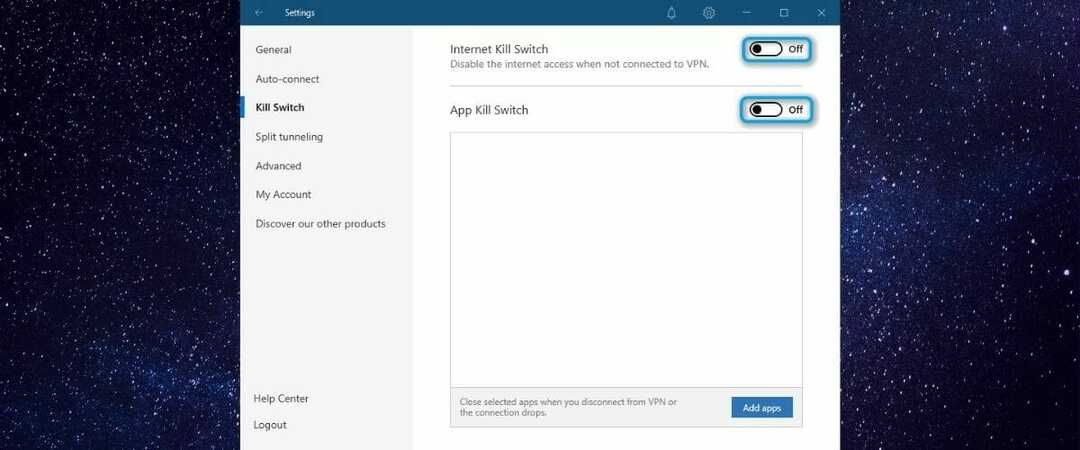
Na przykład możesz włączyć wyłącznik awaryjny aplikacji dla swojego klienta torrentowego lub przeglądarki internetowej.
W przypadku nagłego zerwania połączenia VPN Twój komputer nadal będzie miał dostęp do Internetu, ale te konkretne aplikacje nie będą mogły wrócić do Internetu bez VPN.
Możesz także przełączyć globalny wyłącznik awaryjny, jeśli zauważysz, że wyłącznik awaryjny aplikacji nie wykonuje świetnej pracy i często kończy się niepowodzeniem.
Sprawdź swój program antywirusowy/firewall

Czasami oprogramowanie zabezpieczające na twoim komputerze może wyrządzić więcej szkody niż pożytku, jeśli nie jest prawidłowo skonfigurowane.
Na przykład zapora sieciowa lub oprogramowanie antywirusowe może całkowicie lub częściowo blokować lub ograniczać niektóre aplikacje lub usługi.
Sprawdź swój zapora sieciowa dla każdej reguły połączenia, która może blokować lub ograniczać NordVPN w jakikolwiek sposób. Zmodyfikuj je, aby NordVPN nie był zablokowany.
Następnie zrób to samo ze swoim antywirus/antymalware, jeśli to konieczne.
Zainstaluj/uruchom NordVPN jako administrator

- Pamiętaj, aby odinstalować NordVPN z twojego komputera
- Pobierz najnowszą wersję NordVPN
- Kliknij prawym przyciskiem plik wykonywalny instalatora
- Wybierz Uruchom jako administrator
- Potwierdź swoje działanie, klikając clicking tak przycisk
- Przejdź przez kroki instalacji
- Pod koniec konfiguracji kliknij prawym przyciskiem myszy ikonę na pasku zadań NordVPN
- Wybierz Zamknij aplikację
- Zlokalizuj plik wykonywalny NordVPN (nie skrót) na swoim komputerze
- Kliknij prawym przyciskiem myszy i wybierz Nieruchomości
- Przejdź do Zgodność patka
- Włącz Uruchom ten program jako administrator opcja
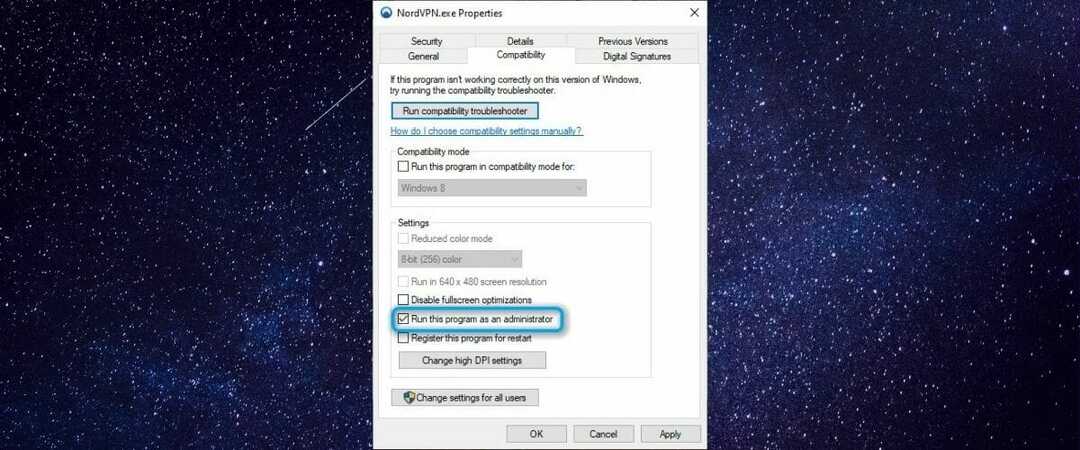
- Kliknij Zastosować, następnie dobrze
- Uruchom NordVPN
- Sprawdź, czy wyłącznik awaryjny działa teraz prawidłowo
Niektóre usługi na twoim komputerze wymagają wprowadzenia ważnych zmian w twoim systemie i wymagają odpowiednich uprawnień.
Ponieważ NordVPN odcięcie dostępu do Internetu za pomocą wyłącznika awaryjnego jest dość ważne, musisz podnieść jego uprawnienia.
Dlatego zainstalowanie i uruchomienie NordVPN jako administrator może po prostu załatwić sprawę.
Uruchom ponownie usługę NordVPN

Podobnie jak wiele innych sieci VPN, NordVPN ma zastrzeżoną usługę, która musi być uruchomiona, aby mogła działać.
Musimy się upewnić, że usługa działa poprawnie, więc po prostu uruchomimy usługę ponownie. Nie martw się, powiemy Ci, jak to zrobić.
- Odłącz się od serwera NordVPN
- Kliknij prawym przyciskiem myszy ikonę zasobnika NordVPN
- Wybierz Zamknij aplikację
- wciśnij Wygraj klucz na twojej klawiaturze
- Rodzaj usługi
- Wybierz Usługi aplikacja
- Znajdź usługa nordvpn w prawej części okna
- Kliknij prawym przyciskiem myszy i wybierz Nieruchomości
- Upewnij się, że jego parametr Typ uruchomienia jest ustawiony na Automatyczny
- Jeśli tak, zamknij Nieruchomości okno
- Upewnić się, że usługa nordvpn jest zaznaczone
- Kliknij Uruchom ponownie hiperłącze w lewym górnym rogu (sprawdź zrzut ekranu poniżej)

- Uruchom NordVPN
- Sprawdź, czy wyłącznik awaryjny działa tak, jak powinien
Użyj innego VPN

- Kup inny plan subskrypcji VPN (polecamy Prywatny dostęp do Internetu)
- Pobierz i zainstaluj nową sieć VPN na swoim komputerze
- Uruchom klienta VPN
- Zaloguj się na swoje konto
- Uzyskaj dostęp do ekranu konfiguracji VPN
- Upewnij się, że funkcja wyłącznika awaryjnego VPN jest włączona
- Połącz się z dowolnym serwerem
- Sprawdź, czy wyłącznik awaryjny nowej sieci VPN działa
Prywatny dostęp do Internetu to doskonała usługa VPN firmy Kape Technologies, która oferuje silne funkcje bezpieczeństwa/prywatności.
Zawiera również wbudowany wyłącznik awaryjny, który możesz włączać i wyłączać do woli.
Ponadto PIA jest dostarczana z 30 dniowa gwarancja zwrotu pieniedzy.
Tak więc, jeśli zauważysz, że nawet wyłącznik awaryjny PIA nie działa na twoim komputerze, możesz poprosić o zwrot pieniędzy.
Warto wspomnieć, że w tym przypadku problem może dotyczyć sprzętu i konieczna może być wymiana karta sieciowa.
Główne cechy PIA:
- Ponad 22 000 szybkich serwerów na całym świecie
- Ścisła polityka zerowego logowania
- Może odblokować różne usługi z ograniczeniami geograficznymi
- 256-bitowe szyfrowanie klasy wojskowej
- Obsługuje protokoły OpenVPN i WireGuard
- Zintegrowany wyłącznik awaryjny
- Komponent PIA MACE, który blokuje reklamy i domeny ze złośliwym oprogramowaniem

Prywatny dostęp do Internetu
Szukasz sieci VPN ze skutecznym wyłącznikiem awaryjnym? Powinieneś spróbować PIA.
Inne sugestie
- Uruchom ponownie modem/router
- Wykonaj czysta instalacja systemu operacyjnego Windows 10
- Spróbuj użyć zewnętrzna karta sieciowa
- Użyj połączenia przewodowego zamiast Wi-Fi
- Upewnij się, że nie masz połączenia z wieloma sieciami (wyłącz Wi-Fi, gdy używasz Ethernet i wzajemnie)
- Zainstaluj ponownie TAP/TUN sterownik karty sieciowej
- Spróbuj użyć wyłącznika awaryjnego NordVPN na innym urządzeniu (aby wykluczyć problemy po stronie dostawcy)
Wniosek
Podsumowując, brak możliwości korzystania z NordVPN może być ogromną wadą.
Na szczęście nie jest to powszechny problem na komputerach z systemem Windows 10, więc możesz nawet się na niego nie natknąć.
Jeśli jednak tak się stanie, zalecamy zapoznanie się ze wszystkimi sugerowanymi przez nas poprawkami.
Możesz po prostu znaleźć tego, który załatwi sprawę szybko i bez większego wysiłku.


